Veel 2012. aastal, kui Microsoft avaldas Office 2013 eelkoostamise, puudus tumehall teema teemaloendist. Kasutajad, kes proovisid Office 2013 eelvaadet proovida, saatsid Microsoftile tagasisidet, milles taotleti tumehalli teema lisamist Office 2013 lõppversiooni. Vaatamata sellele pakkus kontorimeeskond Office 2013 helehalli teemat ja nimetas selle tumehalliks!
Neile, kellel on Office 2013 kasutamisel puudunud tumehall teema, on siin hea uudis. Microsoft on lisanud tumehalli teema oma uusimasse Office'i töölauaversiooni Office 2016 versiooni.
Nagu te tõenäoliselt teate, sisaldab Office 2013 ainult kolme teemat: valge, helehall ja tumehall. Office 2013 tumehalli teema ei ole tegelikult tume ja on helge võrreldes Office 2010 tumehalli teemaga.
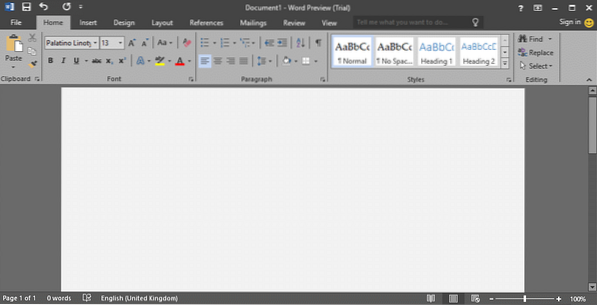
Erinevalt Office 2013-st on Office 2016-l kokku viis teemat: valge (identne Office 2013 teemaga), värvikas (uus teema), helehall (sama mis Office 2013-s), keskmine hall (tuntud kui Office'is tumehall 2013) ja tumehall (uus teema).
Nagu ülaltoodud pildil näha, on erinevalt Office 2013 tumehalli teemast Tumehall teema, mida pakutakse Office 2016-s on tegelikult tume ja silmadele kergesti nähtav. Paljude jaoks võib see tunduda väikese funktsioonina, kuid maailmas on miljoneid kasutajaid, kes kurdavad selle tegeliku tumehalli teema puudumise üle Office 2013-s.
Vaikesätete korral on värvikas teema Office 2016 vaiketeemaks. Värvikas teema näitab kõiki Office 2016 rakendusi erinevates värvides. Kuigi vaikevärv on värvikas, on elegantne, kuid see ei ole mõeldud kasutajatele, kes eelistavad hõlpsalt silma peal hoidvat teemat.
Kui eelistate kasutada tumehalli teemat, mida vaikimisi ei rakendata, järgige Office 2016 vaiketeema tumehalliks muutmiseks allpool toodud juhiseid.
Luba Office 2016-s tumehall teema
1. meetod
Samm 1: Avage mis tahes Office 2016 rakendus.
2. samm: Klõpsake nuppu Fail ja seejärel klõpsake nuppu Valikud.
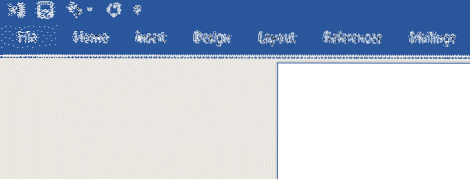
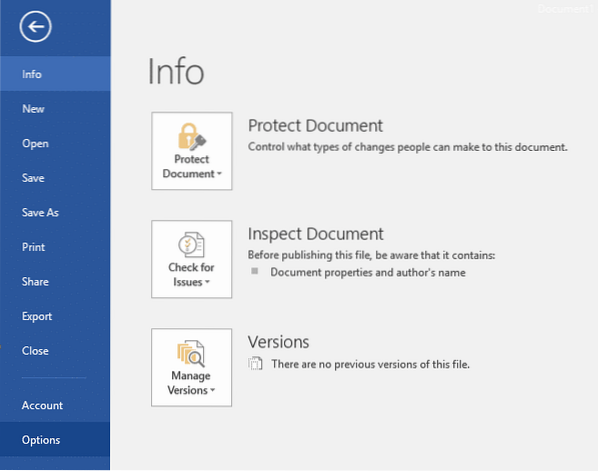
3. samm: Vastavalt Kindral sakk (vaikimisi valitud), otsige suvandit nimega Kontori teema.
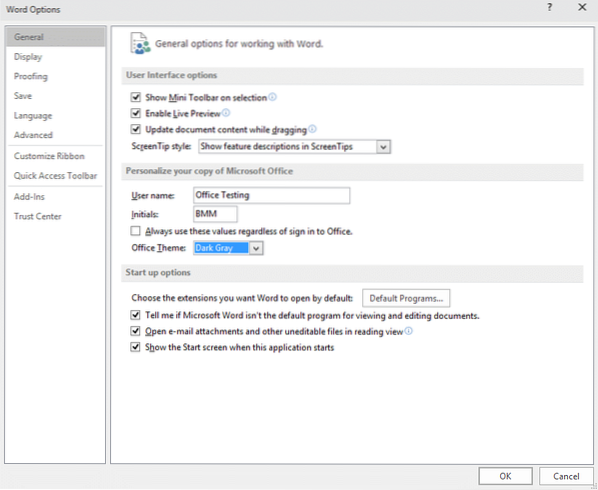
4. samm: Valige Tumehall teema rippmenüüst ja seejärel klõpsake valitud teema rakendamiseks nuppu OK.
Pange tähele, et äsja valitud teema ilmub ka teistes Office'i rakendustes. Näiteks kui olete Wordis teemaks määranud tumehalli, kuvatakse sama teema ka Exceli ja PowerPointi rakendustes.
2. meetod
Samm 1: Käivitage rakendus Office 2016.
2. samm: Klõpsake nuppu Fail ja seejärel klõpsake nuppu Konto.
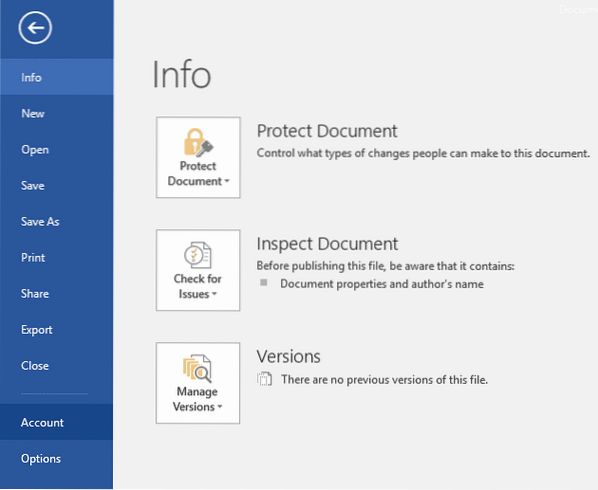
3. samm: Paremal küljel, all Kontori teema jaotises valige Tumehall teema. See selleks!
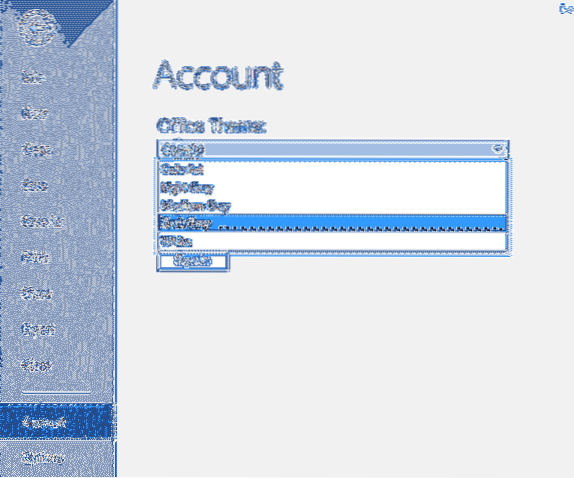
Loodan, et see aitab!
 Phenquestions
Phenquestions


